引言
在开发工作中,很多软件需要用到virtual box,但是使用virtual box需要开启虚拟化,而有些苹果笔记本虚拟化是关闭的,需要手动开启,我们知道Windows下开启虚拟化直接进入bios简单操作即可,但是苹果笔记本没有bios如何开启虚拟化呢?这里分两种情况:苹果电笔记本的macOS系统开启虚拟化和苹果笔记本安装了Windows系统开启虚拟化
前提
要开启虚拟化,首先需要查看电脑是否支持虚拟化。
我们进入Mac OS,找到终端工具:
打开并输入
sysctl -a | grep machdep.cpu.features
可以看到如下界面:

如果在这一串字符中有WMX的字样,说明本电脑支持虚拟化
然后再输入
sysctl kern.hv_support
可以看到如下界面:

值为1则表示支持VT-x VT-d
macOS开启虚拟化
在上述前提下,打开终端,输入
sudo nvram boot-args=”kext-dev-mode=1
可以看到如下界面:

输入账户的密码即可,然后重启电脑即可打开虚拟化。
mac下的Windows开启虚拟化
双系统开启虚拟化
如果你的电脑安装了macOS和Windows双系统,理论上先进入macOS,然后用BootCamp启动Windows就可以支持虚拟化了,但是这样麻烦,要同时装两个系统,并且每次都需要先进入macOS,所以不推荐使用。
修改启动管理程序开启虚拟化
-
先进入到windows系统,下面的步骤都是在windows系统下面进行的。
-
下载软件:使用EFI启动管理程序修改配置文件开启虚拟化。首先去refind官网下载一个名为
refind的软件。官网里面不好找的话,进入这里https://sourceforge.net/projects/refind/下载。
-
下载好后解压打开如下:

-
修改配置:打开上图中的
refind文件夹,找到refind.conf-sample文件,重命名为refind.conf,并用notepad++打开它,搜索enable_and_lock_vmx,把前面的#号去掉,并把它的值改为true,如下图
保存退出
-
映射盘符:使用管理员权限运行命令行工具。

-
输入
mountvol g: /s,这将你的EFI目录结构映射到G盘,g也可以改成别的未使用盘符,这个盘在文件管理器里是找不到的,但可以在命令行里进入。 -
拷贝refind:在命令行中cd进入刚刚解压好的
refind-bin-0.13.2文件夹,这个文件夹refind的子文件夹,在refind-bin-0.13.2目录下输入命令
xcopy /E refind g:\EFI\refind\
把refind文件夹复制到EFI引导区
-
设置引导程序:输入命令
bcdedit /set {bootmgr} path \EFI\refind\refind_xefi把rEFInd设置到引导程序,这里的
refind_x64.efi需要对应你的电脑,不过几乎都是这个,然后重启电脑即可文章来源:https://www.toymoban.com/news/detail-705291.html -
重启电脑后会在启动界面出现引导,在上面选择Windows系统启动即可成功开启虚拟化。成功开启后,可以
Ctrl+alt+Delete键,打开任务管理器,找到性能,可以看到虚拟化已经开启: 文章来源地址https://www.toymoban.com/news/detail-705291.html
文章来源地址https://www.toymoban.com/news/detail-705291.html
注意事项
- 如果修改后却没看到引导界面,大概率是被拦截了,建议关闭
Windows defender后重试,而想要关闭Windows defender,别去修改注册表和服务啥的了,直接百度搜一个一键关闭Windows defender的工具,简单快捷 - 可以去rEFInd官网了解更多问题的解决方案
到了这里,关于Mac OS装Windows系统开启虚拟化的文章就介绍完了。如果您还想了解更多内容,请在右上角搜索TOY模板网以前的文章或继续浏览下面的相关文章,希望大家以后多多支持TOY模板网!

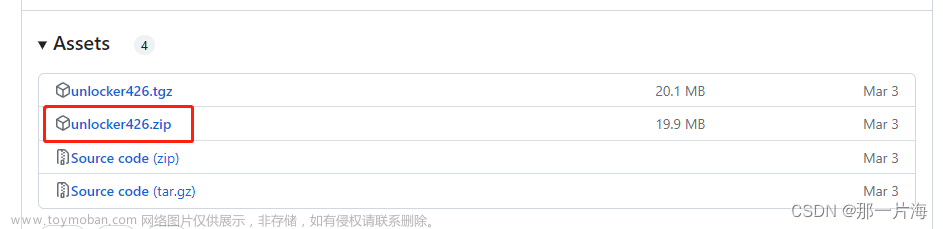
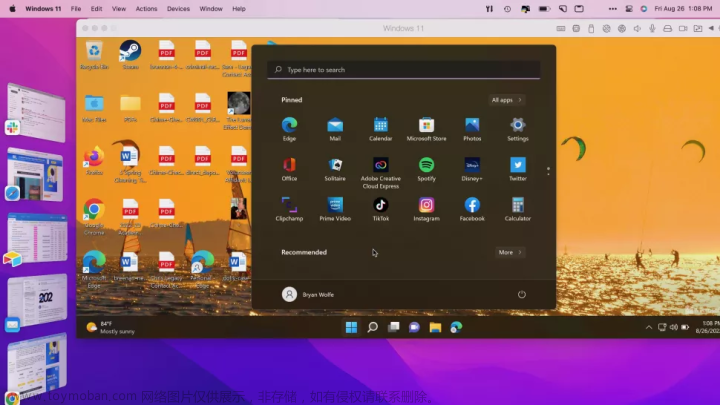
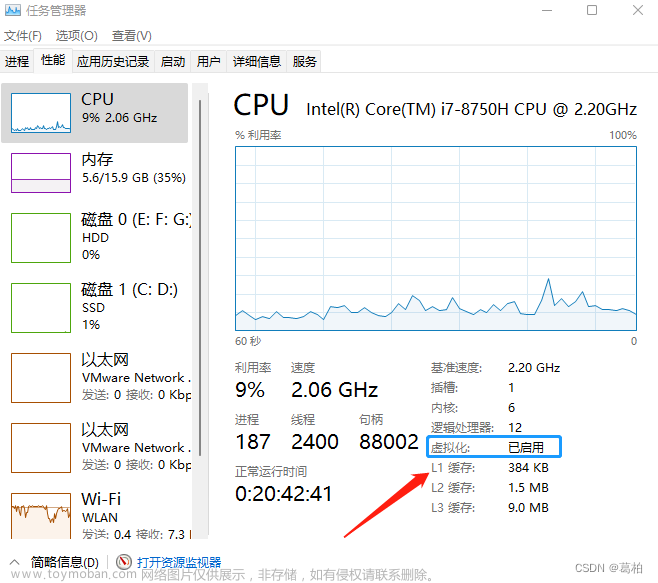




![[ 云计算相关 ] KVM虚拟化平台windows虚拟机迁移到openstack虚拟化平台(KVM虚拟化环境中Windows虚拟机安装Virtio驱动程序)](https://imgs.yssmx.com/Uploads/2024/02/784548-1.png)




